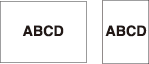センタリング:画像を用紙の中央にコピーする
原稿の画像が用紙の中央にくるように、位置を補正してコピーします。
原稿セット | 出力 |
|---|---|
|
原稿をセットします。
ADFまたは原稿ガラス、どちらにも原稿をセットできます。
[コピー]画面の[応用設定]を押します。
[応用設定]画面の[センタリング]を押します。
[原稿外消去]が自動で設定されます。また、併用できないコピー条件のボタンがグレーアウトして、選択できなくなります。
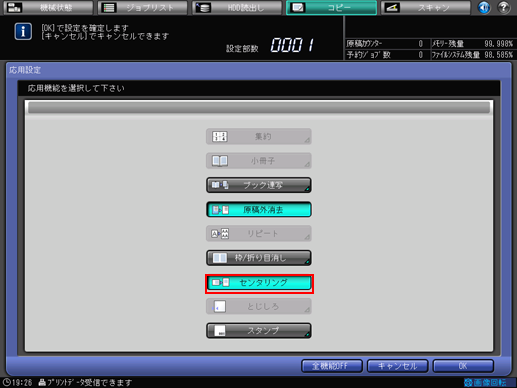
[応用設定]画面の[OK]を押して、[コピー]画面に戻ります。

[コピー]画面の[応用設定]下に、[センタリング]と[原稿外消去]のアイコンが表示されます。
[自動用紙]および[自動倍率]のボタンがグレーアウトして、倍率は[等倍]に設定されます。
選択できるコピーモードは、[片面->片面]と[片面->両面]です。[片面->両面]を選択すると、[連続読込み]モードが自動で設定されます。
操作パネルのテンキーを使って設定部数を入力します。
操作パネルのスタートを押します。
[コピー]画面に戻らないと出力できません。必ず[コピー]画面を表示してください。
室内の照明が直接原稿ガラスに当たっていると、センタリングが正しく機能しないことがあります。このような場合は、機械の設置場所について、サービス実施店にお問い合わせください。